Generování protokolů údajů o výkonu (sběr dat o výkonu)
Sběr dat výkonu umožňuje shromažďovat data o provozních událostech v klientské aplikaci Unified Service Desk do souborů protokolu, které slouží k identifikaci a řešení problémů s výkonem.
Můžete generovat protokolování dat výkonu na:
- Analyzujte koncový výkon Unified Service Desk od okamžiku spuštění klienta aplikace.
- Analyzujte výkon operací, které provádějí agenti v klientské aplikaci Unified Service Desk.
Můžete generovat protokolování dat výkonu dvěma způsoby:
- Pomocí konfiguračního souboru aplikace (UnifiedServiceDesk.exe.config) ke generování dat protokolu pro koncovou klientskou aplikaci, která zahrnuje spuštění prostřednictvím uzavření klientské aplikace.
- Použití klávesových zkratek ke generování dat protokolu pro operace.
Poznámka:
Pokud zaznamenáte potíže s výkonem Unified Service Desk, zákaznická podpora váš možná požádá o shromažďování dat výkonu a odeslání souborů protokolu k řešení problému.
Použití konfiguračního souboru aplikace (UnifiedServiceDesk.exe.config) ke generování protokolování dat o výkonu
Použití konfiguračního souboru aplikace (UnifiedServiceDesk.exe.config) ke generování (shromažďování) protokolování dat o výkonu.
Pokud dochází k problémům se spuštěním Unified Service Desk, můžete ručně upravit konfigurační soubor aplikace (UnifiedServiceDesk.exe.config) pro spuštění shromažďování dat výkonu do souborů protokolu.
Chcete-li spustit shromažďování protokolu dat výkonu při spuštění, změňte hodnotu v konfiguračním souboru aplikace z Off na Podrobné v uzlu XML.
<add name="Microsoft.Uii.Common.Performance" value="Verbose"/>
Více informací: Úroveň podrobností diagnostiky
Použití klávesové zkratky ke generování protokolu dat o výkonu
Když pracujete s klientskou aplikací a chcete analyzovat výkon operací, které můžete provést, je nutné generovat protokol výkonu, ze kterého lze generovat konkrétní sestavu výkonu těchto operací.
Začátek sběru údajů o výkonu pomocí klávesové zkratky
Stiskněte kombinaci kláves Ctrl + Alt + Q nebo nakonfigurovanou klávesovou zkratku, chcete-li spustit shromažďování dat o výkonu. Unified Service Desk zobrazí okno s dotazem, - Chcete spustit shromažďování dat výkonu?.
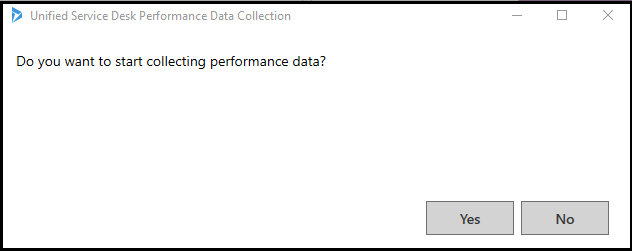
Poznámka:
Pokud stisknete klávesovou zkratku a pokud Unified Service Desk nezobrazí okno spuštění sběru dat výkonu, pak se ujistěte, že fokus klávesnice není na webové stránce Internet Explorer. Stiskněte Alt+0 k přenesení fokusu klávesnice mimo webovou stránku aplikace Internet Explorer a stiskněte klávesovou zkratku pro spuštění shromažďování dat výkonu. Více informací: Správa možností pro Unified Service Desk
Klikněte na Ano, pokud chcete začít shromažďovat údaje o výkonu.
Poznámka:
Stisknete-li kombinaci kláves Ctrl + Alt + Q po spuštění shromažďování dat výkonu pro relaci, Unified Service Desk zobrazí okno se zprávou - Shromažďování dat výkonu bylo již spuštěno. PerfSessionId - XXXXXXX-XXXX-XXXX-XXXX-XXXXXXXXXXXX.
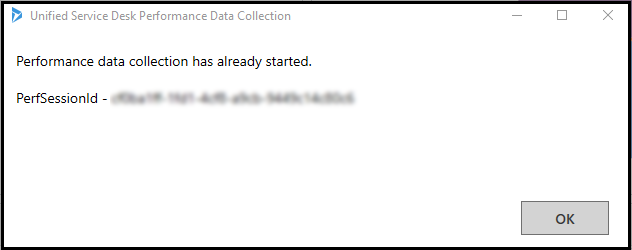
Zastavení sběru údajů o výkonu pomocí klávesové zkratky
Stiskněte kombinaci kláves Ctrl + Alt + P nebo nakonfigurovanou klávesovou zkratku, chcete-li zastavit shromažďování dat o výkonu.
Unified Service Desk zobrazí okno se zprávou – Chcete zastavit shromažďování dat o výkonu? PerfSessionId - XXXXXXX-XXXX-XXXX-XXXX-XXXXXXXXXXXX.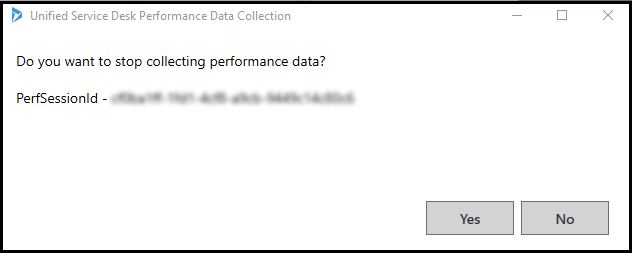
Klikněte na Ano, pokud chcete zastavit shromažďování údaje o výkonu.
Poznámka:
Stisknete-li Ctrl + Alt + P po zastavení shromažďování dat o výkonu pro relaci, Unified Service Desk zobrazí okno Shromažďování dat výkonu bylo již zastaveno.
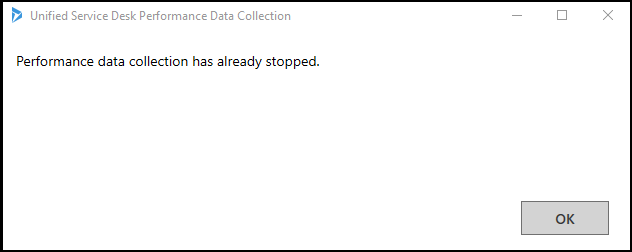
Umístění souboru dat o výkonu
Při spuštění sběru dat o výkonu jsou generovány soubory protokolu s jedinečným ID relace výkonu (GUID) v klientském počítači.
Výchozí cesta, kde jsou uloženy soubory protokolu v klientském počítači:
%APPDATA%\Roaming\Microsoft\Microsoft Dynamics 365 Unified Service Desk\<version>\USDPerformanceData_<hhmmssfff>_<yyyy-mm-dd>
Výchozí cestu souborů protokolu můžete změnit v konfiguračním souboru aplikace. V uzlu XML konfiguračního souboru aplikace změňte hodnotu následujících atributů.
| Atribut | Výchozí hodnota | Nová hodnota |
|---|---|---|
| Location | LocalUserApplicationDirectory | Vlastní |
| CustomLocation | - | <\Nová cesta ke složce v klientském počítači> Příklad: C:\UnifiedServiceDesk\Logs |
Výchozí uzel XML v konfiguračním souboru aplikace:
<add name="RollingPerfTraceListener" type="Microsoft.Crm.UnifiedServiceDesk.Dynamics.Utilities.Performance.RollingPerfTraceListener, Microsoft.Crm.UnifiedServiceDesk.Dynamics" BaseFileName="USDPerformanceData" Location="LocalUserApplicationDirectory" MaxFileSize ="52428800" MaxFileCount="10"/>
Příklad nastavení nové cesty v konfiguračním souboru aplikace:
<add name="RollingPerfTraceListener" type="Microsoft.Uii.Common.Performance.RollingPerfTraceListener, Microsoft.Uii.Common" BaseFileName="USDPerformanceData" Location="Custom" CustomLocation="C:\UnifiedServiceDesk\Logs" MaxFileSize ="52428800" MaxFileCount="10"/>
MaxFileSize je maximální velikost (v bajtech) jednoho souboru protokolu o výkonu, který Unified Service Desk udržuje na výchozí nebo nakonfigurované cestě v klientském počítači. Pokud je velikost souboru protokolu výkonu rovna hodnotě MaxFileSize, Unified Service Desk generuje nový soubor do výchozí nebo nakonfigurované cesty a pokračuje ve shromažďování dat výkonu.
Příklad: Konfigurace MaxFileSize = "52000000". Pokud je velikost souboru protokolu výkonu rovna hodnotě 52000000 bajtů (52 MB), Unified Service Desk generuje nový soubor protokolu o výkonu do výchozí nebo nakonfigurované cesty a pokračuje ve shromažďování dat výkonu.
MaxFileCount je počet souborů, které Unified Service Desk udržuje na výchozí nebo nakonfigurované cestě v klientském počítači. Pokud se počet souboru protokolu výkonu rovná hodnotě MaxFileCount, Unified Service Desk odstraní nejstarší soubor protokolu výkonu a generuje nový soubor protokolu výkonu ve výchozí nebo nakonfigurované cestě.
Příklad: Konfigurace MaxFileCount = "10". Unified Service Desk generuje 10 souborů protokolu o výkonu ve výchozí nebo nakonfigurované cestě. Chcete-li generovat nový soubor protokolu výkonu, Unified Service Desk odstraní nejstarší soubor protokolu výkonu a vytvoří nový soubor protokolu výkonu. Počet souborů protokolu výkonu nikdy nemůže být vyšší než MaxFileCount.
Poznámka:
Při každém spuštění shromažďování dat výkonu Unified Service Desk vytvoří nový soubor s ID relace výkonu, který udržuje v klientském počítači.
Konfigurace klávesové zkratky pro sběr údajů o výkonu
Agent pracující v klientském počítači může spustit a zastavit shromažďování Unified Service Desk dat o výkonu pomocí klávesových zkratek. Výchozí klávesová zkratka pro spuštění shromažďování dat výkonu je kombinace kláves Ctrl + Alt + Q a pro zastavení shromažďování dat výkonu Ctrl + Alt + P.
Chcete-li změnit výchozí klávesové zkratky, správce systému musí konfigurovat nové klávesové zkratky pro spuštění a zastavení sběru Unified Service Desk dat výkonu.
Konfigurace nové klávesové zkratky pro sběr údajů o výkonu:
Přihlaste se k instanci Dynamics 365.
Výběrem šipky dolů přejdete na Dynamics 365.
Vyberte Správce Unified Service Desk.
V mapě webu vyberte Nastavení auditu a diagnostiky v části Upřesnit nastavení.
Na stránce Aktivní nastavení auditu a diagnostiky.
Poznámka:
Pokud žádný záznam neexistuje, vytvořte nový záznam nastavení Auditu a diagnostiky. Další informace: Tvorba záznamu pro Audit a diagnostiku použitého pro diagnostiku.
Vyberte kartu Nastavení diagnostiky pro zobrazení sekce Sběr dat výkonu.
Zadejte klávesovou zkratku ve formátu klávesa1+klávesa2+klávesa3 pro pole Zkratka pro zahájení na vyžádání a Zkratka pro konec na vyžádání. Například, Ctrl+Alt+Q pro pole Zkratka pro zahájení na vyžádání a Ctrl+Alt+P pro pole Zkratka pro konec na vyžádání.
Změny uložíte tlačítkem Uložit.
Viz také
Přehled analyzátoru výkonu produktu Unified Service Desk
Stažení analyzátoru výkonu produktu Unified Service Desk
Přehled uživatelské rozhraní sestav výkonu